8.按【Alt+单击新建图层】新建图层,调整【模式】柔光,勾选【填充柔光中性色(50%灰)】,使用【画笔工具】,黑色画笔,不透明度10%,【X】切换前后背景色黑色,进行涂抹,具体如图示。

9.【Ctrl+E】合并所选图层,【滤镜】-【其他】-【高反差保留】3像素,调整【图层模式】柔光,具体如图示。

10.【Ctrl+E】合并图层,【滤镜】-【Camera Raw】滤镜,调整【清晰度】+20,具体如图示。
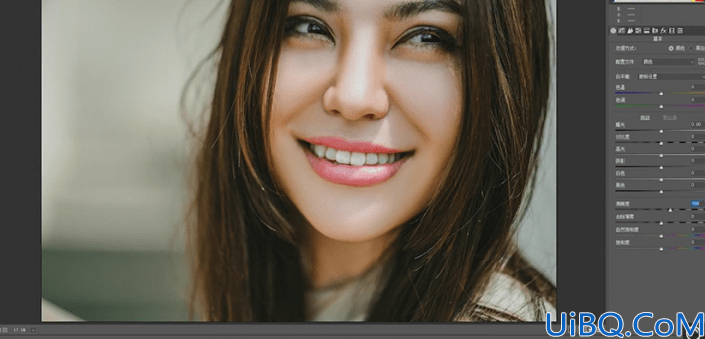
11.【效果】面板,调整【颗粒】参数,具体参数效果如图示。
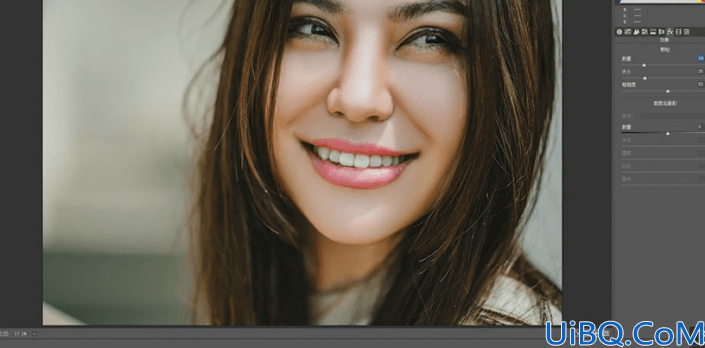
完成:

8.按【Alt+单击新建图层】新建图层,调整【模式】柔光,勾选【填充柔光中性色(50%灰)】,使用【画笔工具】,黑色画笔,不透明度10%,【X】切换前后背景色黑色,进行涂抹,具体如图示。

9.【Ctrl+E】合并所选图层,【滤镜】-【其他】-【高反差保留】3像素,调整【图层模式】柔光,具体如图示。

10.【Ctrl+E】合并图层,【滤镜】-【Camera Raw】滤镜,调整【清晰度】+20,具体如图示。
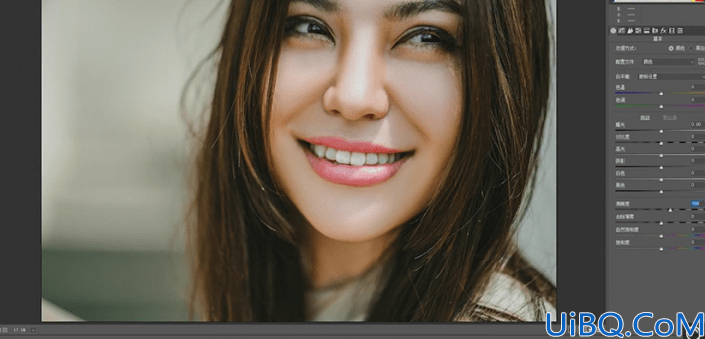
11.【效果】面板,调整【颗粒】参数,具体参数效果如图示。
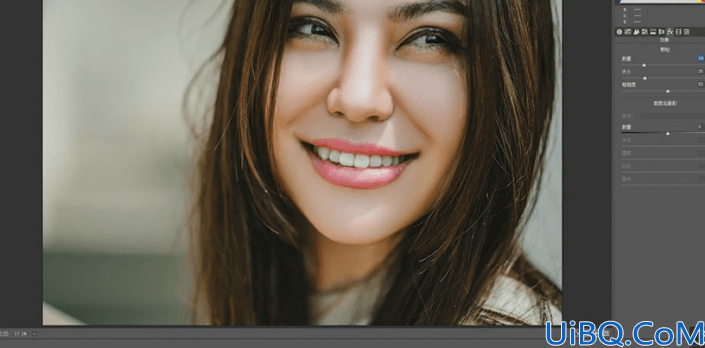
完成:

精彩评论